Как сравнить два списка в excel с помощью vlookup
Вы можете использовать следующую базовую формулу для сравнения двух списков в Excel с помощью функции ВПР :
=ISNA(VLOOKUP( A2 , $C$2:$C$9 ,1,False))
Используя инструмент условного форматирования Excel, мы можем использовать эту формулу, чтобы выделить каждое значение в столбце A, которое не принадлежит диапазону в столбце C.
Следующий пример показывает, как использовать эту формулу на практике.
Пример: сравнение двух списков с помощью VLOOKUP
Предположим, у нас есть следующие два набора данных в Excel:
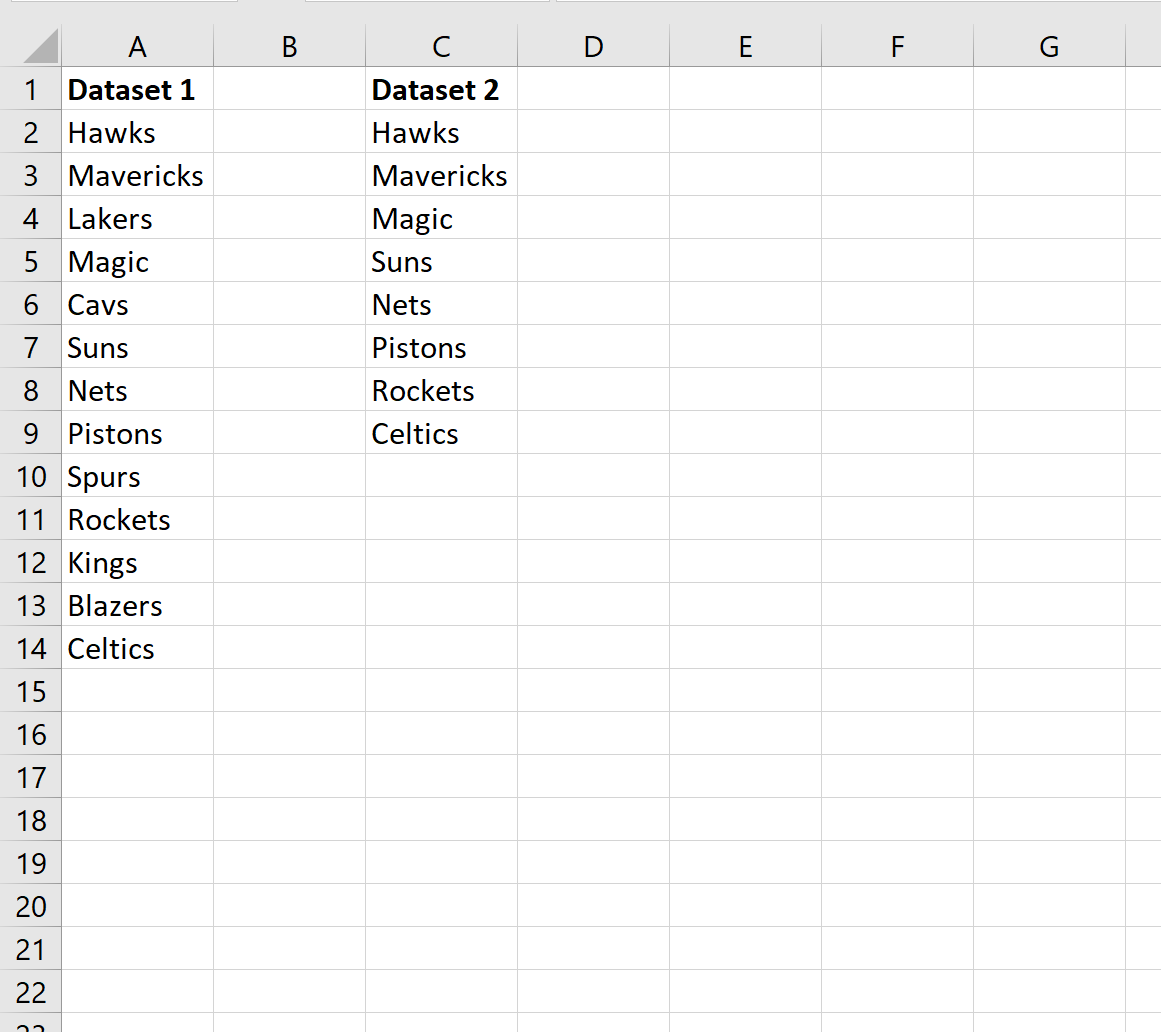
Предположим, мы хотим идентифицировать команды в наборе данных 1, которых нет в наборе данных 2.
Для этого мы можем выделить каждое значение в столбце A, а затем нажать кнопку «Условное форматирование» на вкладке «Главная» на верхней ленте.
Затем мы можем нажать «Новое правило»…
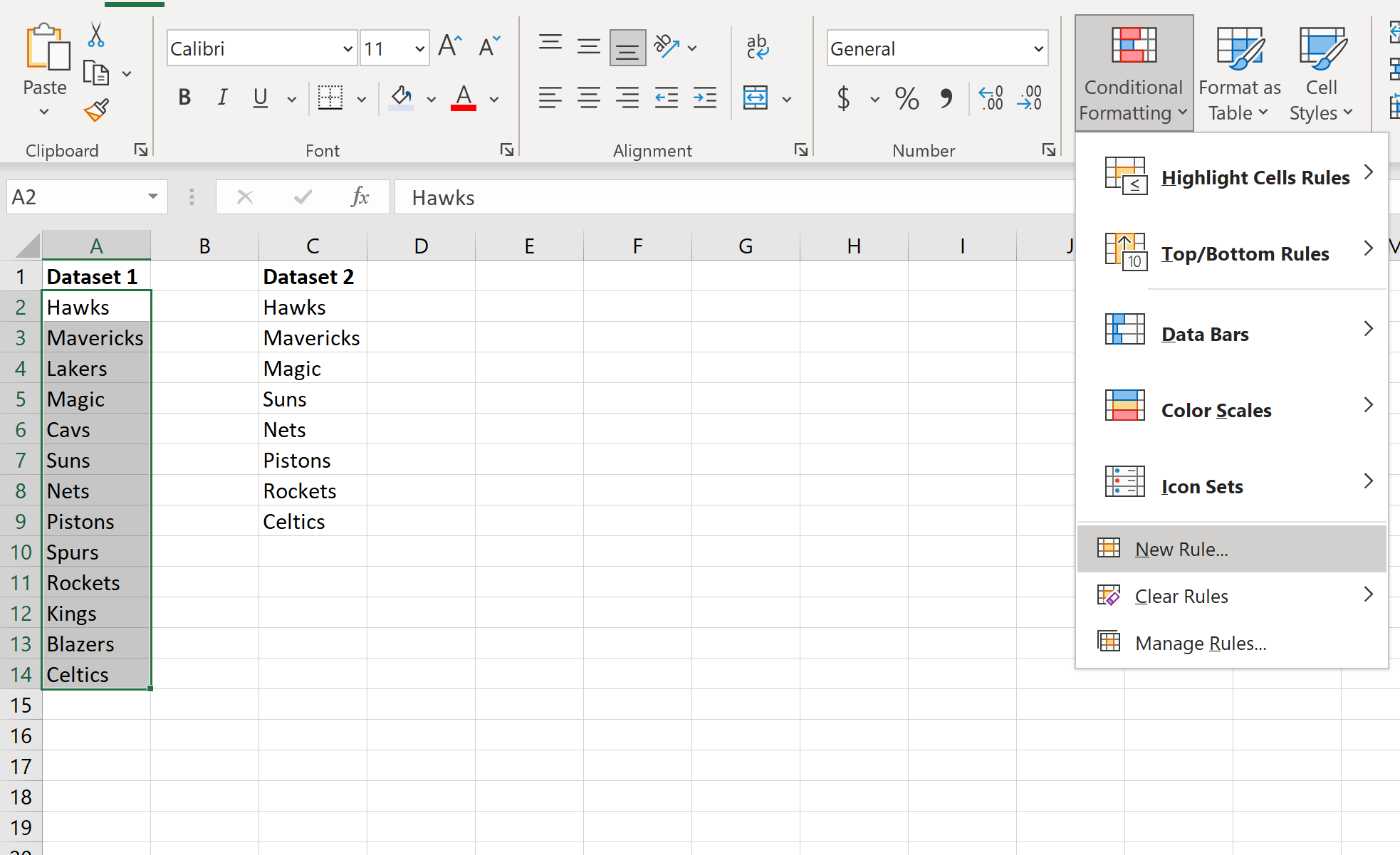
В появившемся новом окне выберите параметр « Использовать формулу, чтобы определить, какие ячейки нужно форматировать» , а затем введите следующую формулу:
=ISNA(VLOOKUP( A2 , $C$2:$C$9 ,1,False))
Затем нажмите кнопку «Формат» и выберите цвет для заливки значений:
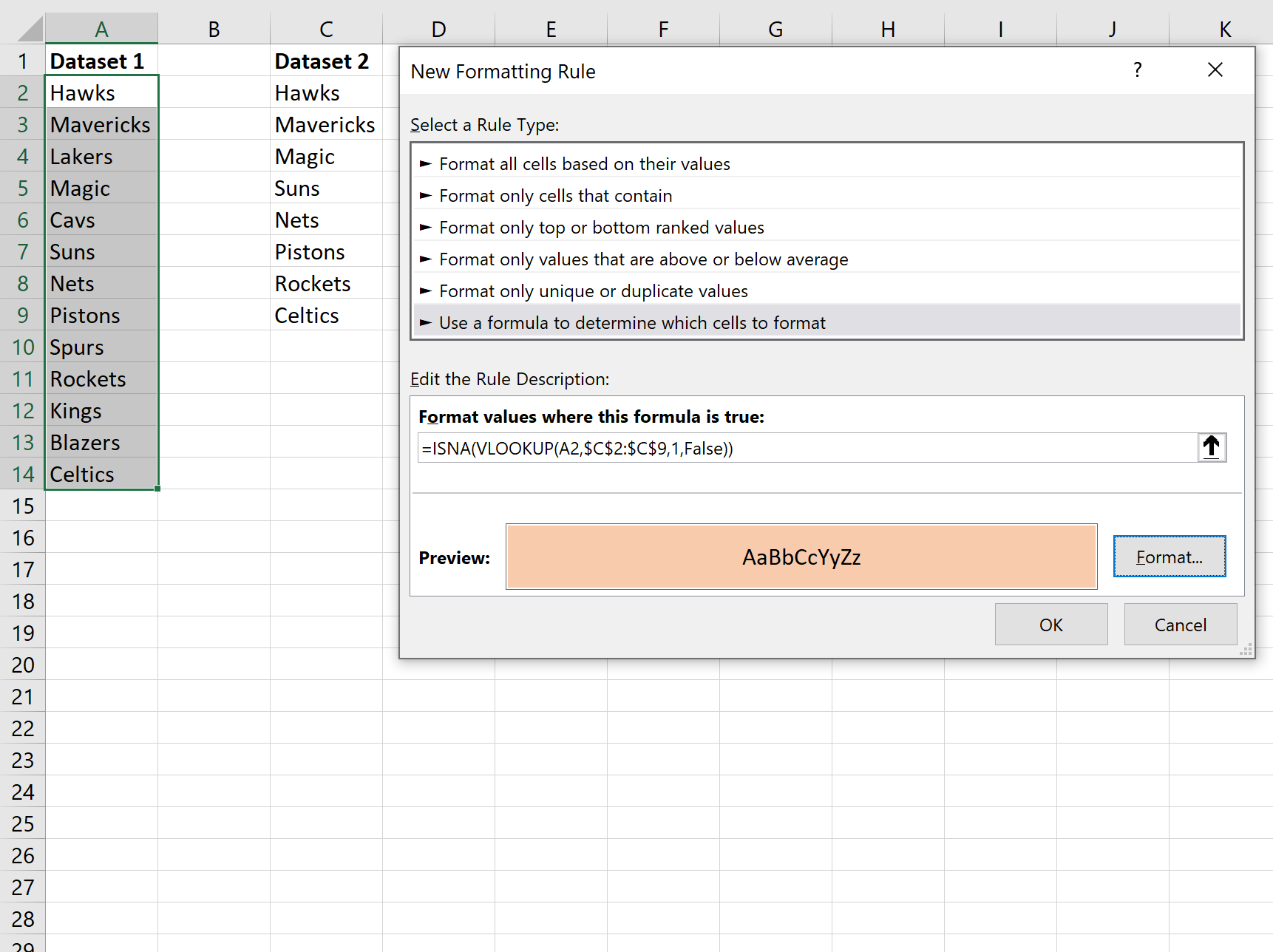
Как только вы нажмете «ОК» , каждое значение в столбце A, которое не отображается в столбце C, будет выделено:
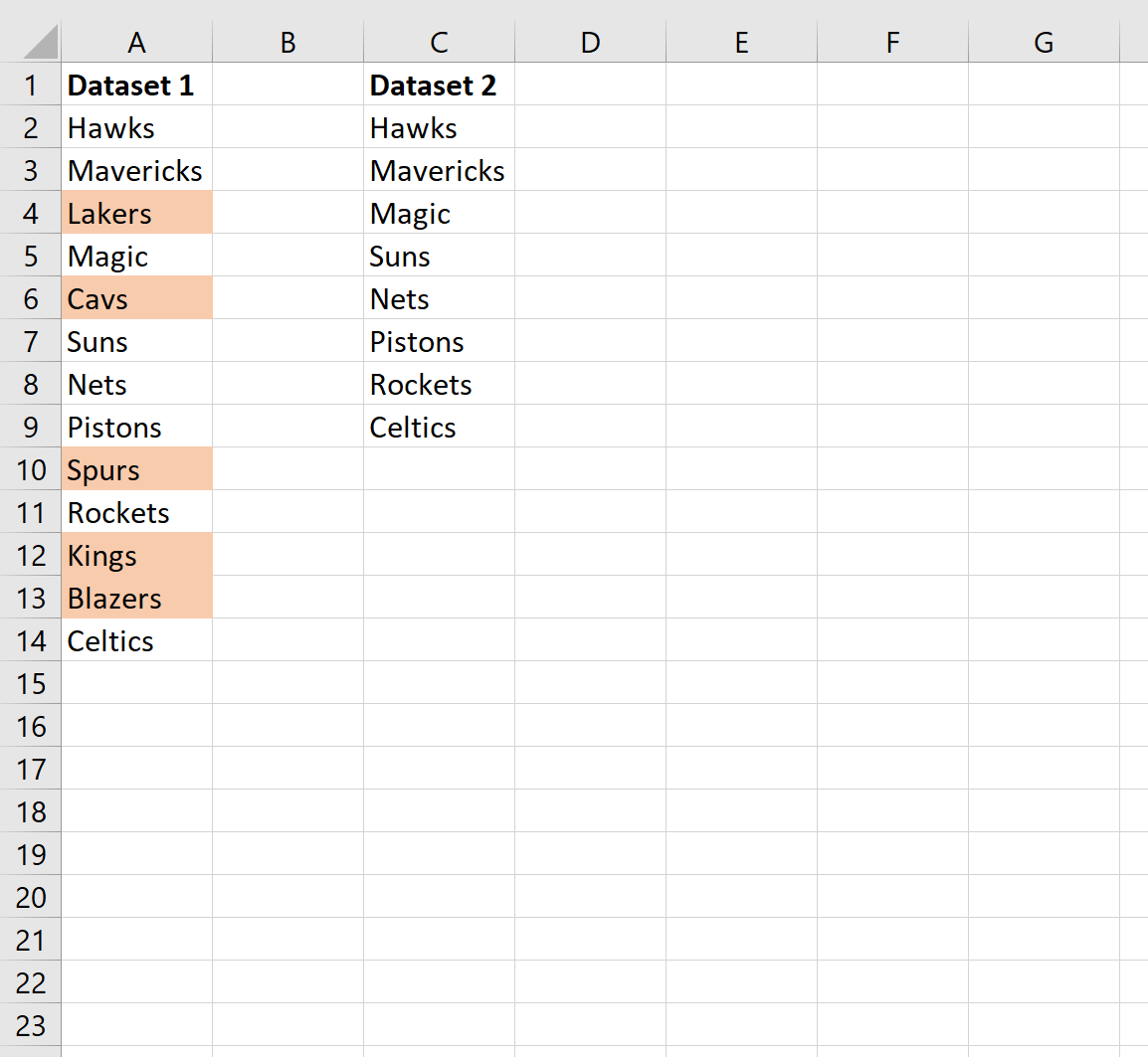
Мы можем вручную проверить, что некоторые значения выделены правильно:
- Ястребы появляются как в наборе данных 1, так и в наборе данных 2, поэтому они не выделены.
- Индивидуалисты появляются как в наборе данных 1, так и в наборе данных 2, поэтому они не выделяются.
- «Лейкерс» присутствуют в наборе данных 1, но не в наборе данных 2, поэтому они выделены.
И так далее.
Обратите внимание, что мы решили выделить значения, которые не принадлежали обоим наборам данных, но мы также могли применить другой стиль, например жирный текст, увеличенный размер шрифта, рамку вокруг ячеек и т. д.
Дополнительные ресурсы
Как сравнить два листа Excel на наличие различий
Как посчитать разницу между двумя датами в Excel